win10系統(tǒng)怎么分區(qū)硬盤分區(qū)?分區(qū)助手怎么給win10分區(qū)嗎?
win10系統(tǒng)怎么分區(qū)硬盤分區(qū)?win10系統(tǒng)怎么分區(qū)硬盤分區(qū)?新安裝的win10系統(tǒng),很多用戶對于分區(qū)可能不太會,其實(shí)給win10系統(tǒng)分區(qū)很簡單,一種是windows自帶分區(qū)管理軟件來操作,還有一種咱們可以用分區(qū)助手給win10分區(qū)。如果不會操作的小伙伴可以請看下文哦。是win10系統(tǒng)分區(qū)硬盤分區(qū)的方法。
方法一:windows 10磁盤管理軟件
1.鼠標(biāo)右擊“計算機(jī)”,選擇“管理”標(biāo)簽;打開“計算機(jī)管理”窗口。
2.選擇 “存儲管理”打開“磁盤管理”頁面
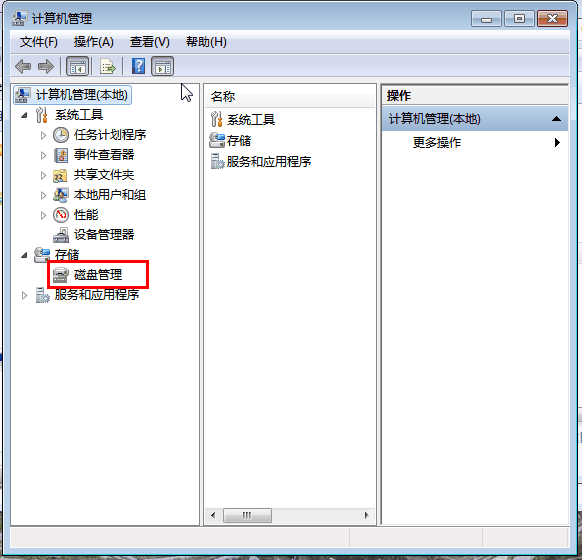
3.右鍵單擊選擇要壓縮的磁盤(本例選擇D盤),快捷方式選擇“壓縮卷”在輸入壓縮空間量(MB)里填寫要壓縮出的空間量,如果要壓縮出50G,就填寫50*1024=51200,選擇壓縮按鈕。
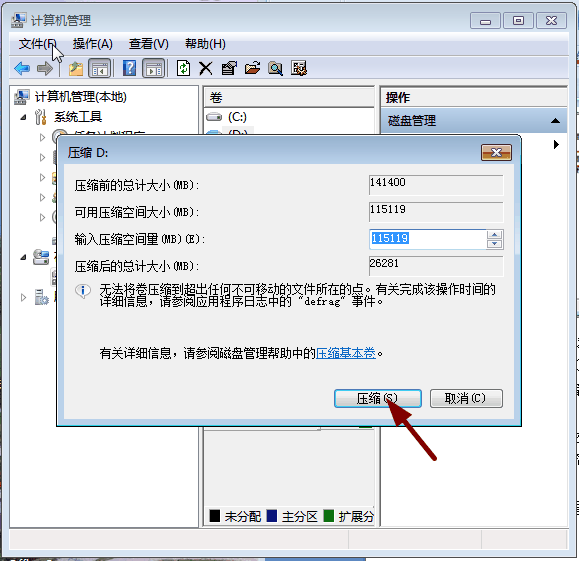
4.壓縮后會發(fā)現(xiàn)多出一塊 未分區(qū)磁盤(綠色分區(qū));右鍵彈出快捷菜單選“新建分區(qū)”打開新建簡單卷向?qū)В宦废乱徊剑诤唵尉泶笮±锾顚懸陆ù疟P的大小,下一步。
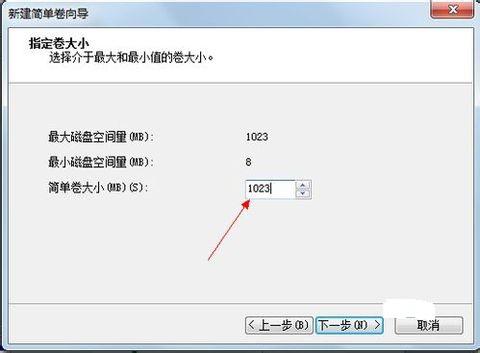
5.選擇驅(qū)動器 磁盤號,下一步。
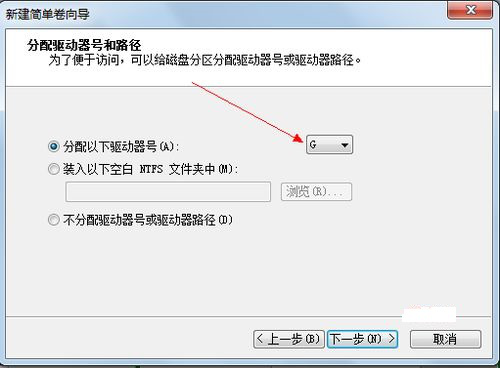
6.選擇文件系統(tǒng)格式,然后在執(zhí)行快速格式化前打鉤,下一步。
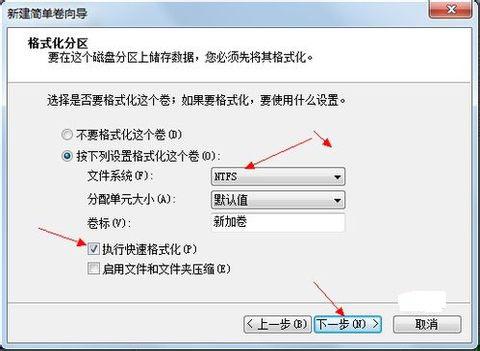
7.點(diǎn)擊“完成”按鈕,新建磁盤完成!

相關(guān)文章:
1. 電腦systeminfo命令打不開提示systeminfo.exe丟失怎么辦?2. mysql8.0.23 linux(centos7)安裝完整超詳細(xì)教程3. 常用的Windows電腦運(yùn)行命令4. sadu.exe是什么進(jìn)程?sadu.exe進(jìn)程可以禁止嗎?5. 如何用注冊表隱藏自定磁盤盤符?6. 用戶必備資料 103個Windows XP運(yùn)行命令7. Win10系統(tǒng)如何徹底關(guān)閉teniodl.exe進(jìn)程?8. 老毛桃winpe系統(tǒng)對注冊表信息進(jìn)行備份的方法9. ThinkPad X390電腦如何重裝系統(tǒng)Win10?ThinkPad X390電腦重裝系統(tǒng)詳細(xì)步驟10. win7旗艦版2020最新激活密鑰,讓你系統(tǒng)不再黑屏
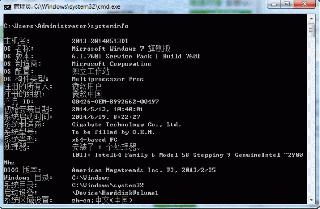
 網(wǎng)公網(wǎng)安備
網(wǎng)公網(wǎng)安備